Cómo cambiar el nombre de host en CentOS/RHEL 8
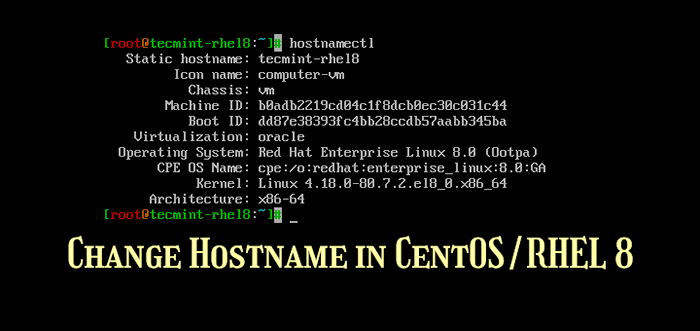
- 2512
- 223
- Norma Sedillo
Configurar un nombre de host es una de las tareas por excelencia al configurar un servidor. Un nombre de host es un nombre asignado a una PC en una red y ayuda a identificarlo de manera única.
Hay varias formas de configurar un nombre de host en CentOS/RHEL 8 y vamos a ver cada una a su vez.
Para mostrar el nombre de host del sistema, ejecute el comando.
$ Nombre de host
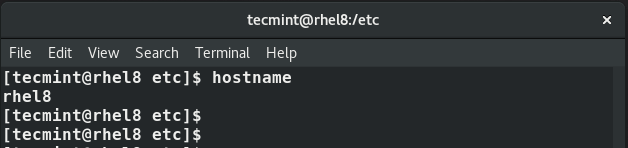 Verifique el nombre de host RHEL 8
Verifique el nombre de host RHEL 8 Además, puede ejecutar el comando hostnamectl como se muestra:
$ HOSTNAMECTL
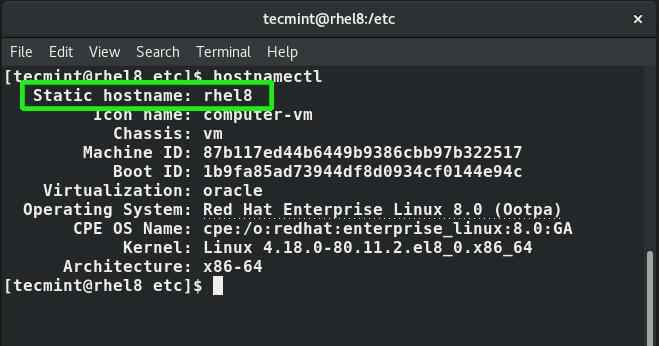 Verifique el nombre de host del sistema
Verifique el nombre de host del sistema Establecer un nombre de host en Rhel 8
Para configurar un nombre de host, inicie sesión y use el hostamectl Comando como se muestra:
$ sudo hostnamectl set-hostname
Por ejemplo, para establecer el nombre de host en tecmenta.rhel8 Ejecutar el comando:
$ sudo hostnamectl set-hostname tecMint.rhel8
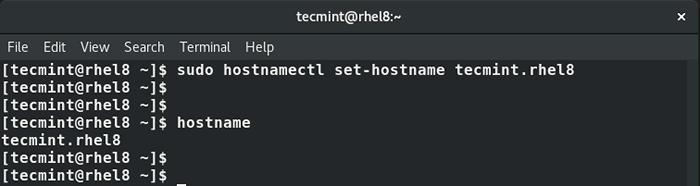 Establecer nombre de host del sistema
Establecer nombre de host del sistema Más tarde puede verificar si el nuevo nombre de host se ha aplicado a su sistema ejecutando el nombre de host o hostamectl comandos.
$ hostname $ hostnamectl
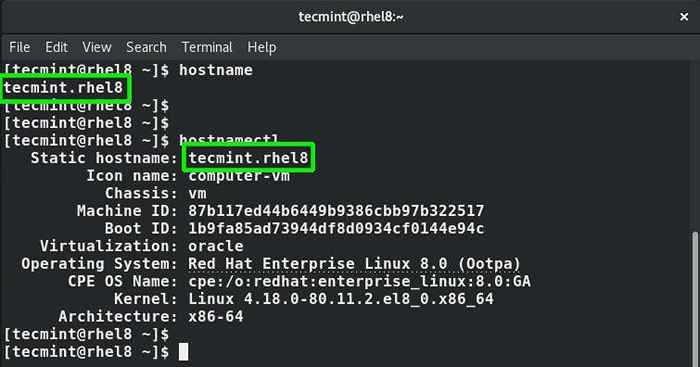 Confirmar el nombre de host del sistema
Confirmar el nombre de host del sistema A continuación, agregue el registro del nombre de host en el /etc/huéspedes archivo.
127.0.0.1 Tecmint.rhel8
Esto agrega automáticamente una entrada de forma predeterminada al /etc/nombre de host archivo.
Guardar y salir del editor de texto.
Finalmente, reinicie el servicio de red para que los cambios entren en vigencia.
$ sudo systemctl reiniciar NetworkManager
Alternativamente, puede usar el comando nmtui para establecer o cambiar el nombre de host de su sistema como se muestra.
$ sudo nmtui
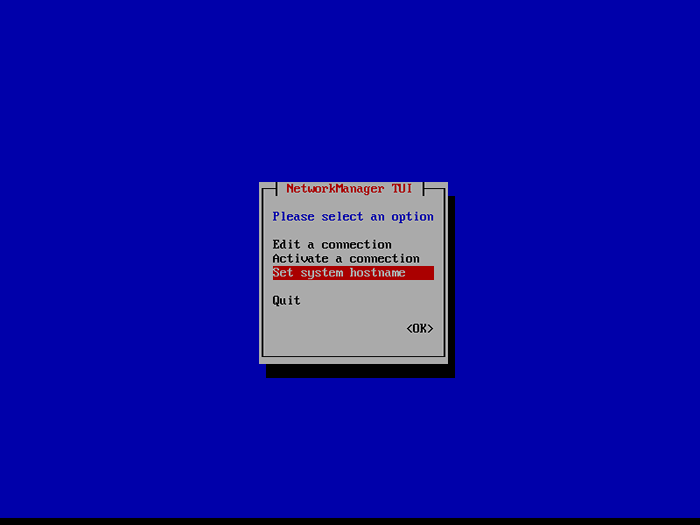 Establecer nombre de host del sistema
Establecer nombre de host del sistema Ingrese su nuevo nombre de host.
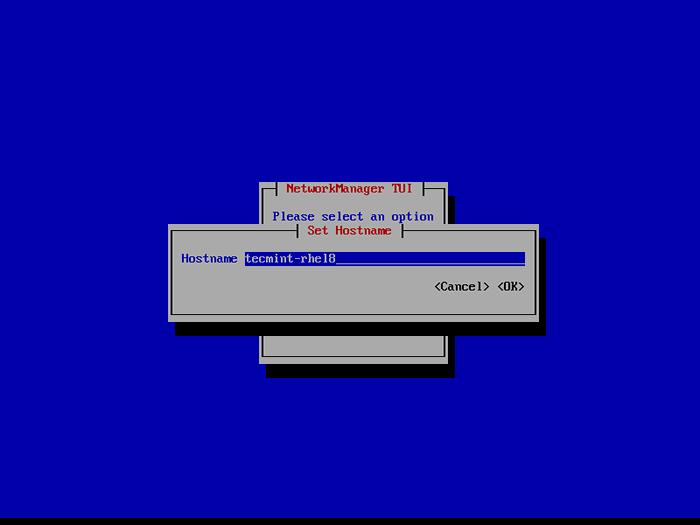 Agregar nuevo nombre de host
Agregar nuevo nombre de host Finalmente, reinicie el systemd-hostnamed Servicio para aplicar cambios recientes.
$ sudo systemctl reiniciar systemd-hostnamed
Y esto concluye esta guía sobre cómo cambiar o establecer un nombre de host en CentOS/RHEL 8. Esperamos que hayas encontrado útil esta guía.
- « Cómo instalar VirtualBox Invited adiciones en Ubuntu
- Cómo comprimir archivos más rápido con la herramienta Pigz en Linux »

